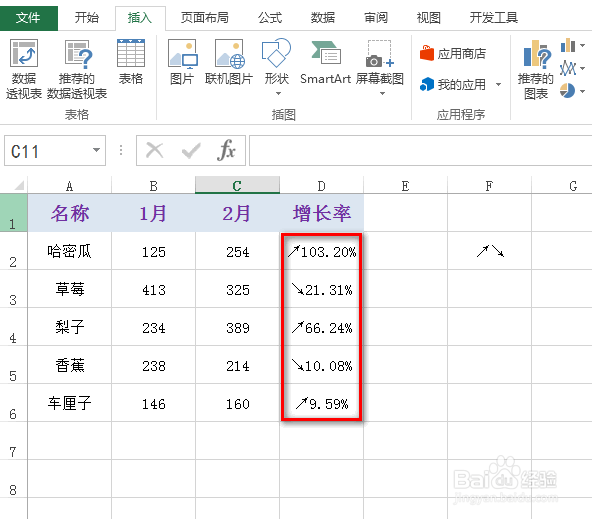1、如图为原始数据区域,需要为1月以及2月的数据进行对比分析,从而设置涨跌箭头。
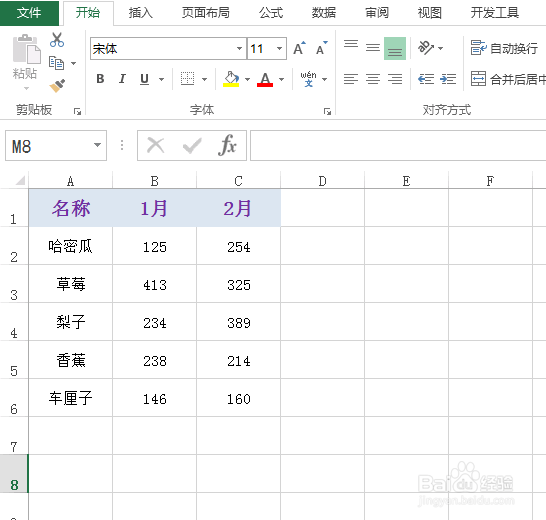
2、首先,计算“增长率”数据列,在一空单元格中输入公式:=(C2-B2)/B2,具体如图所示:
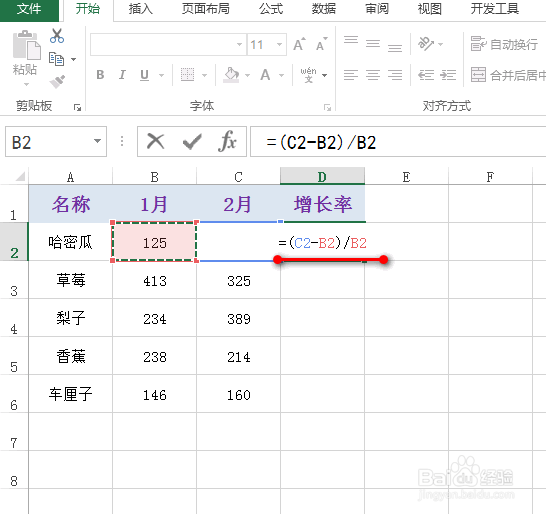
3、然后按下Enter键就能得到一个结果值,并进行双击或下拉操作就能得到所有的结果值,具体如图所示:

4、接着,在“插入”选项卡下点击“符号”,并在弹出的对话框中,点击插入上涨与下跌的“箭头”,具体如图所示:


5、复制上述添加的上涨与下跌箭头,然后选中所有的增长率数据,并Ctrl+1,在出现的对话框中,点击“自定义”,并在类型中输入“↗0.00%;↘0.00%”,最后点击“确定”,具体如图所示:

6、最后就能看到含有上涨与下跌箭头的效果,具体如图所示: